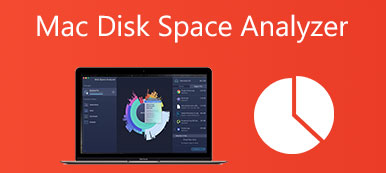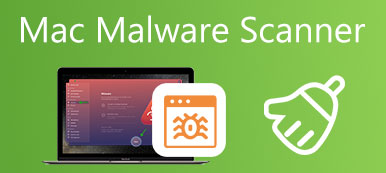Når du sender filer på en Mac via e-post, må du ofte organisere dem i en mappe og deretter opprette en zip-fil. I mange tilfeller må du også zippe en fil på Mac for å spare lagringsplass på enheten. Vet du hvordan lage en zip-fil på Mac?
Tidligere måtte du stole på noen tredjepartsapplikasjoner for å hjelpe deg med å zippe Mac-filer. Men nå kan du enkelt zippe en fil eller åpne en zip-fil på Mac-en din. Dette innlegget vil veilede deg til å lage en zip-fil på Mac trinn for trinn. Dessuten kan du lære hvordan du enkelt åpner en zip-fil på Mac-en.
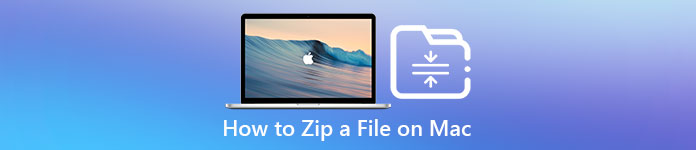
- Del 1. Slik zipper du en fil på Mac
- Del 2. Hvordan åpne en zip-fil på Mac
- Del 3. Vanlige spørsmål om hvordan du zipper en fil på Mac
Del 1. Hvordan lage zip-filer på din Mac
macOS kommer med en innebygd funksjon for å zippe filer på Mac-en. Du trenger ikke å laste ned en tredjeparts komprimeringsapplikasjon for å lage en zip-fil. Denne delen viser deg hvordan du zipper filer og mapper på Mac-en med funksjonen.
Slik zipper du en fil på Mac
Når du trenger å zippe en enkelt fil på Mac-en, kan du finne filen, høyreklikke på den og deretter velge Komprimer alternativet fra rullegardinmenyen. Du kan også trykke på Kontroll: tasten og klikk deretter på filen for å vise Komprimer funksjonen.
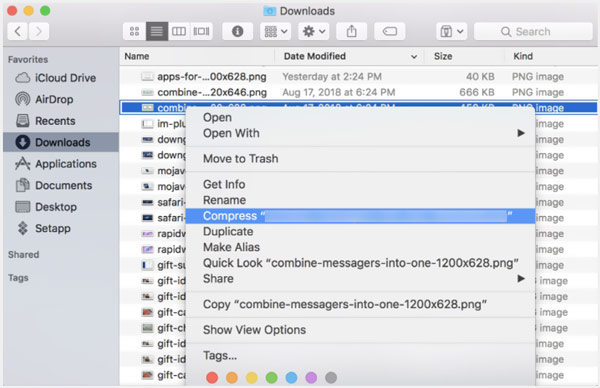
Hvordan zippe flere filer på Mac
For å komprimere flere filer på Mac-en kan du bruke samme metode. Bare velg filene du vil komprimere, høyreklikk på en av dem, og velg deretter Komprimer x elementer alternativ. Ved å gjøre det kan du enkelt zippe flere filer om gangen.
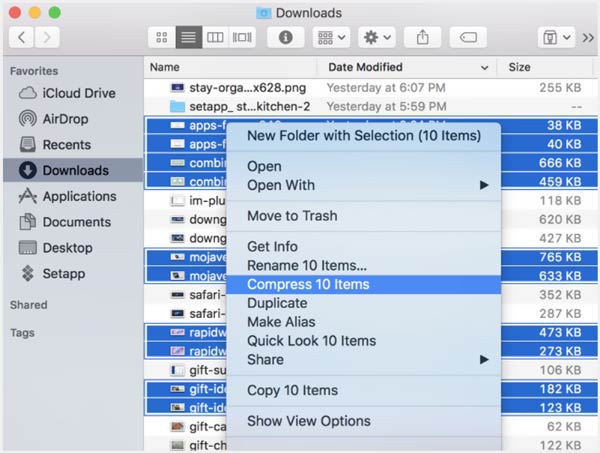
Merk at hvis du zipper en enkelt fil på Mac, vil den komprimerte filen bli opprettet med samme navn som det originale elementet, sammen med .zip-utvidelsen. Etter å ha komprimert flere filer samtidig, får du en zip-fil som heter Archive.zip.
Hvordan zippe en mappe eller mapper på Mac
Når du vil zippe flere filer på en Mac, kan du velge å flytte alle filene til én mappe, og deretter komprimere mappen for å lage en zip-fil. Bare høyreklikk eller Kontroll:-klikk på mappen som inneholder filene du vil zippe, og velg deretter Komprimer alternativet.
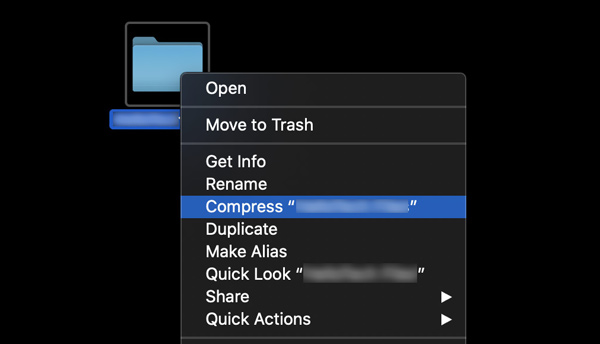
Hvis du vil komprimere to eller flere mapper på Mac-en samtidig, kan du velge dem, høyreklikke på en av disse mappene og deretter velge Komprimer alternativet.
Del 2. Hvordan pakke ut en fil og åpne en zip-fil på Mac
Du kan enkelt åpne en zip-fil ved å bruke Macs arkivverktøy. Dessuten kan du bruke Unarchiver til å komprimere en fil. Denne delen forteller disse to vanlige måtene å pakke ut en fil på din Mac.
Først kan du velge å dobbeltklikke på Zip-filen for å åpne den på en Mac. Etter at du dobbeltklikker på den, åpnes zip-filen automatisk.
Med Unarchiver-verktøyet kan du også enkelt åpne en zip-fil på din Mac. Du må laste ned og installere Unarchiver først. Bruk den deretter til å pakke ut og åpne zip-filene.
Kraftig Mac-datarense- og administrasjonsverktøy
For å bedre administrere ulike filer på Mac-en, rydde opp i Mac-lagringsplass og optimere Mac-ytelsen, kan du bruke alle funksjonene Mac Cleaner. Det gir deg en enkel måte å holde Mac-en i god stand.


4,000,000 + Nedlastinger
Administrer ulike Mac-data, -applikasjoner og frigjør Mac-lagring.
Slett søppelfiler, store og gamle data, duplikater og andre ubrukelige data på Mac.
Avinstaller ubrukte og uønskede applikasjoner og slett alle tilhørende data.
Sjekk gjeldende Mac-status, få fart på Mac og beskytt Mac mot forskjellige trusler.

Folk spør også
Slik starter du Mac-en i sikkermodus for å gjøre feilsøking
2 brukbare måter å slette Roblox på Mac grundig uten gjenværende filer
Del 3. Vanlige spørsmål om hvordan du zipper og pakker ut en fil på Mac
Spørsmål 1. Hva skal jeg gjøre hvis jeg ikke kan zippe en fil på Mac?
Når du ikke kan komprimere filene og mappene dine på en Mac, kan du velge filen, klikke på den øverste Fil-menyen og deretter velge alternativet Få informasjon. Utvid delen Deling og tillatelser og gå deretter til tillatelsesinnstillingene. Etter det må du endre filtillatelsene til Lese og skrive eller Kun lese.
Spørsmål 2. Finnes det noen tredjepartsapper for å komprimere og pakke ut filer på Mac?
Ja, det er mange tredjepartsapper som tilbys i Mac App Store som kan hjelpe deg med å enkelt komprimere eller pakke ut Mac-filer. Du kan åpne App Store og søke etter zip for raskt å finne de tilknyttede programmene. Hvis du ikke vet hvilken du bør bruke, kan du prøve de populære som Unarchiver, Mr. Zipper eller WinZip.
Spørsmål 3. Hvordan zipper du en fil i Windows 10?
Enten du vil komprimere en enkelt fil, en mappe eller komprimere flere filer/mapper, bør du velge den/dem, høyreklikke på den eller en av dem, velge Send til-alternativet og deretter trykke Komprimert (zippet) mappe fra rullegardinlisten. Hvis du har et zip-verktøy installert på denne Windows-datamaskinen, etter at du høyreklikker på filen, kan du velge å bruke komprimeringsverktøyet til å lage en zip-fil.
Konklusjon
For bedre å dele, sende eller spare plass, velger du det zip en fil på Mac. Dette innlegget gir deg en detaljert veiledning for å lage en zip-fil på din Mac. Du får også den relaterte metoden for å pakke ut Mac-filer. For flere spørsmål om zipping av filer på en Mac, kan du legge igjen en melding.